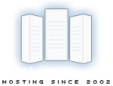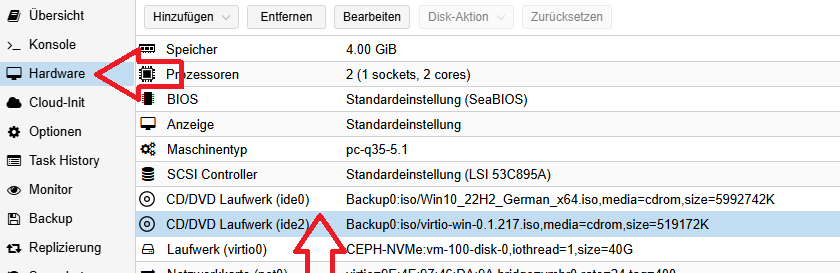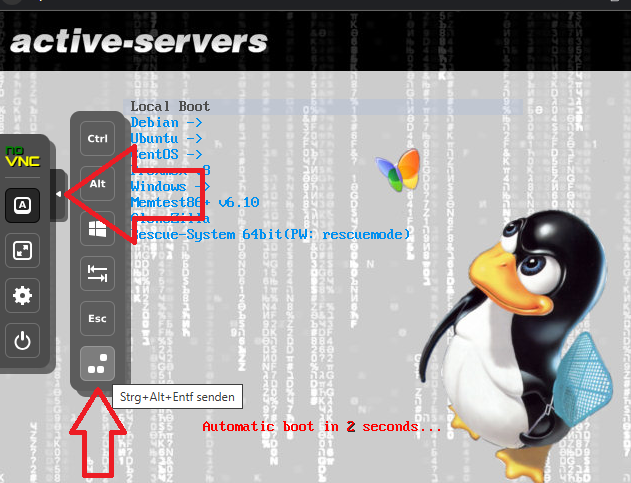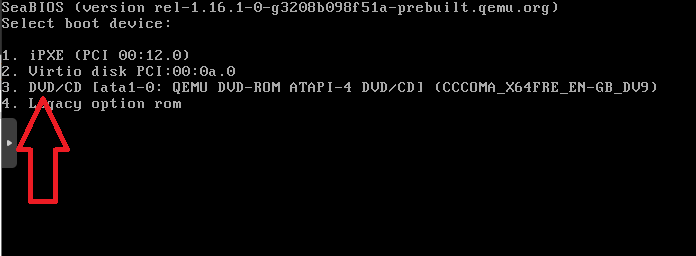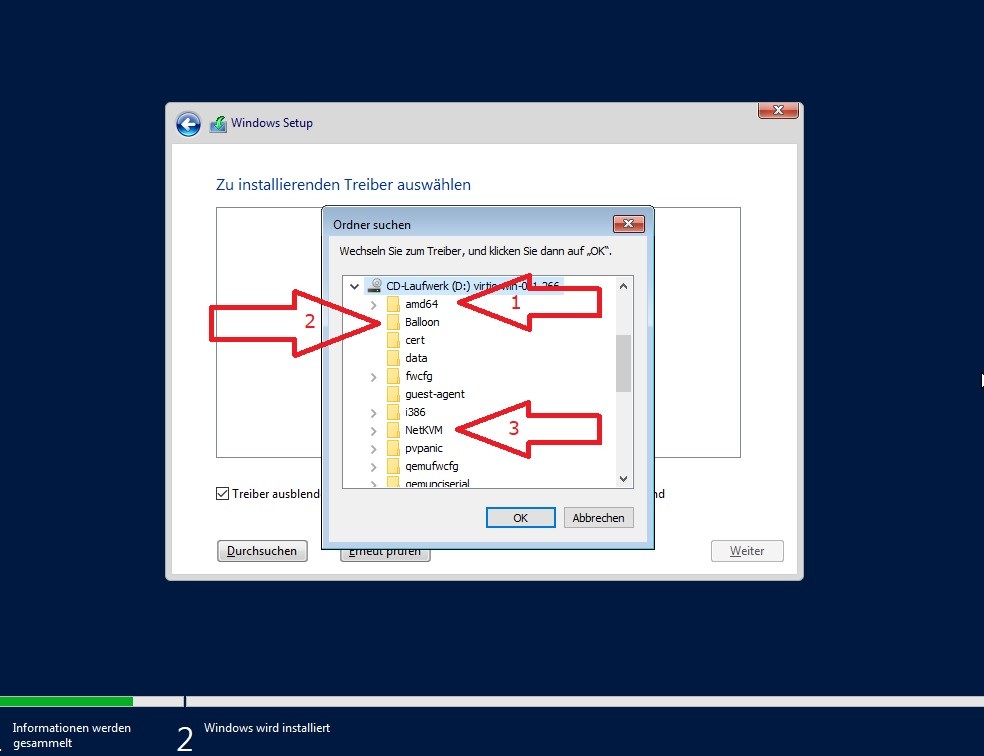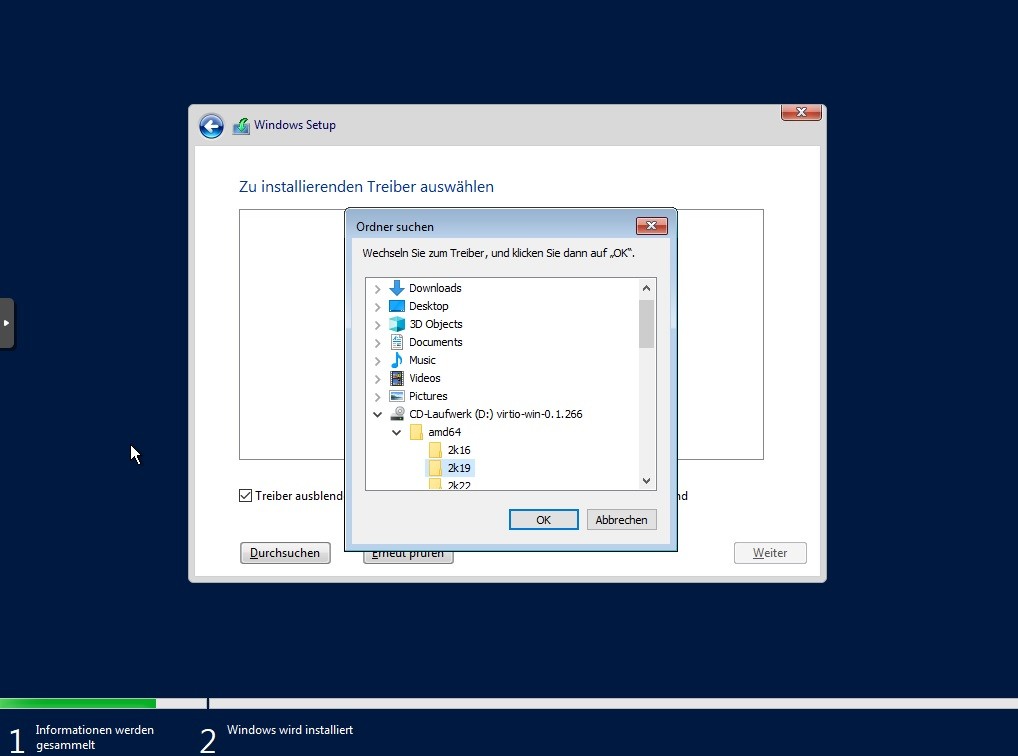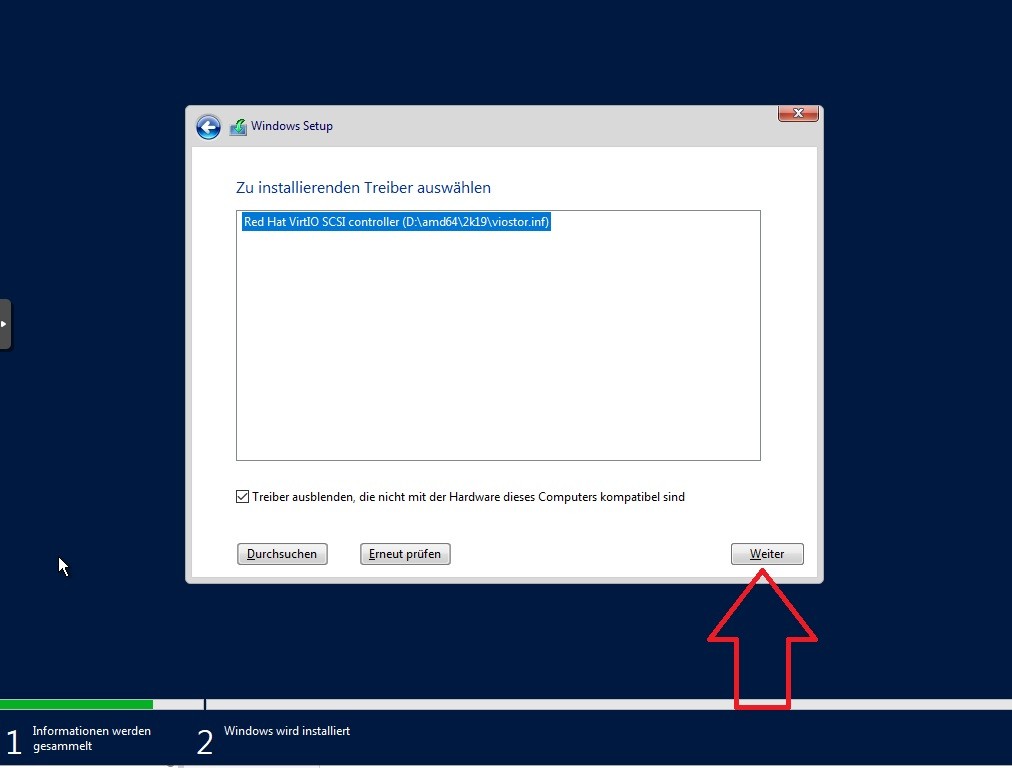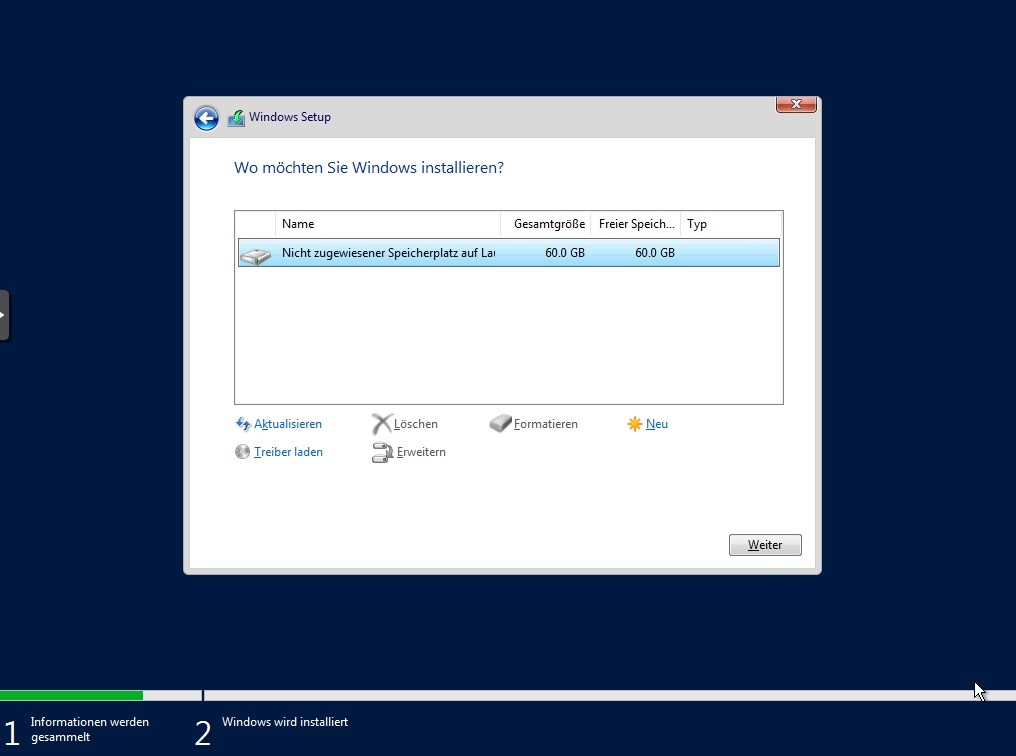Windows installieren per ISO DVD
Zur Windowsinstallation muss im DVD Laufwerk die Windows ISO und im zweiten Laufwerk die Windows Treiber geladen werden. Sollten Sie kein zweites DVD Laufwerk bei "Hardware" finden, sprechen Sie bitte den Support an.
Im Feld "ISO-Image" können Sie die Suche nutzen, einfach dazu => win <= eingebeben und Sie erhalten eine gefilterte Liste.
Starten Sie den vServer neu, dies geht über Hardreset oder über das Scrennmenü wie im Bild angezeigt.
Es kommt sofort das Proxmox logo beim Startvorgang, hier muss ESC gedrückt werden.
Sie sehen nun das Bootmenü und können zum Booten das DVD Laufwerk auswählen.
Folgen Sie dann dem Windows Setup bis Sie zur Festplattenauswahl kommen. Da es sich um ein virtuelles System handelt müssen nun drei wichtige Treiber geladen werden.
Gehen Sie dazu auf "Treiber laden" und auf Durchsuchen bis zu dem CD Laufwerk mit den Treiber Ordnern. Jetzt muss drei mal der Vorgang zu drei Treibern ausgeführt werden.
Der AMD64 Ordner, der Ballon Ordner und der NetKVM Ordner beinhalten jeweils den benötigen Treiber. Jeweils in den richtigen Versionsordner gehen und auf OK drücken.
Danach auf weiter und den Vorgang für die zwei weiteren Treiber ebenfalls ausführen.
Erst nach Abschluss der Installation der drei Treiber bei der Festplattenauswahl auf Weiter gehen, um die Installation abzuschließen.